1. flutter module 创建与配置
1.1 下载 flutter 基础包
从 github 下载代码 git clone -b beta https//github.com/flutter/flutter.git
但是 github 可能会很慢,可以从码云上下 git clone https://gitee.com/mirrors/Flutter.git
1.2 配置 flutter 环境变量
如果使用的 bash
第一步:
cd ~ // 在终端进入用户目录,一般打开终端默认就是
第二步:
open .bash_profile // 打开 bash 配置文件
// 另 如果 .bash_profile文件不存在需先创建再打开,具体如下:
// touch .bash_profile
// open .bash_profile
第三步:
# for flutter
export PUB_HOSTED_URL=https://pub.flutter-io.cn
export FLUTTER_STORAGE_BASE_URL=https://storage.flutter-io.cn
export PATH=/Users/hubery/dev_supports/flutter/bin:$PATH
第四步:
source .bash_profile // 执行文件 使命令生效
如果使用的 zsh
第一步:
cd ~ // 在终端进入用户目录,一般打开终端默认就是
第二步:
open .zshrc // 打开 zsh 配置文件
第三步:
# for flutter
export PUB_HOSTED_URL=https://pub.flutter-io.cn
export FLUTTER_STORAGE_BASE_URL=https://storage.flutter-io.cn
export PATH=/Users/hubery/dev_supports/flutter/bin:$PATH
第四步:
source .zshrc // 执行文件 使命令生效
其中
/Users/hubery/dev_supports/flutter为 1.1 中下载下来的 flutter 路径
然后在终端中输入 flutter 验证环境变量是否配置成功,出现如下类似信息时表示配置是OK的
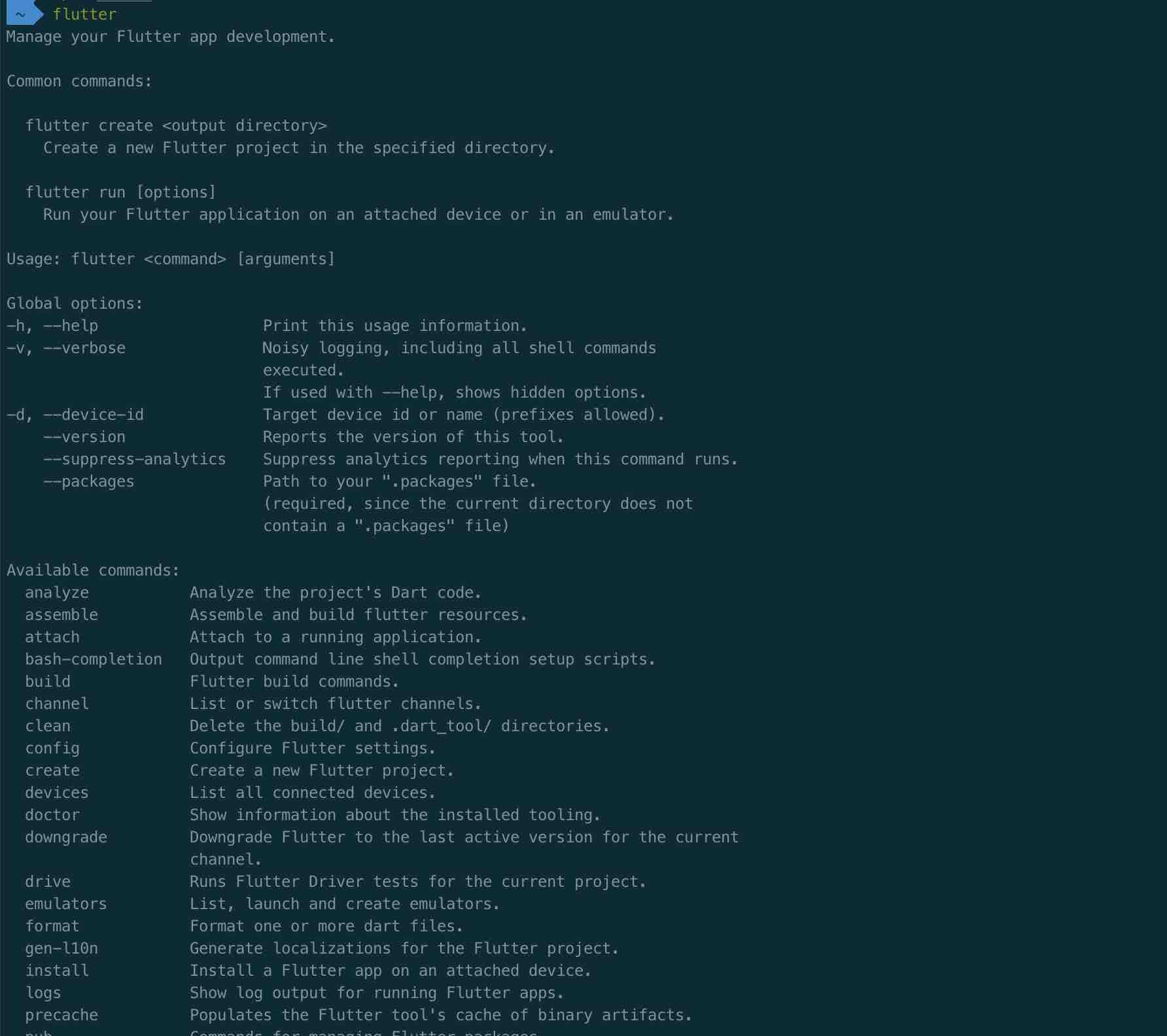
1.3 flutter module 创建
可以使用 Android Studio 创建 flutter module
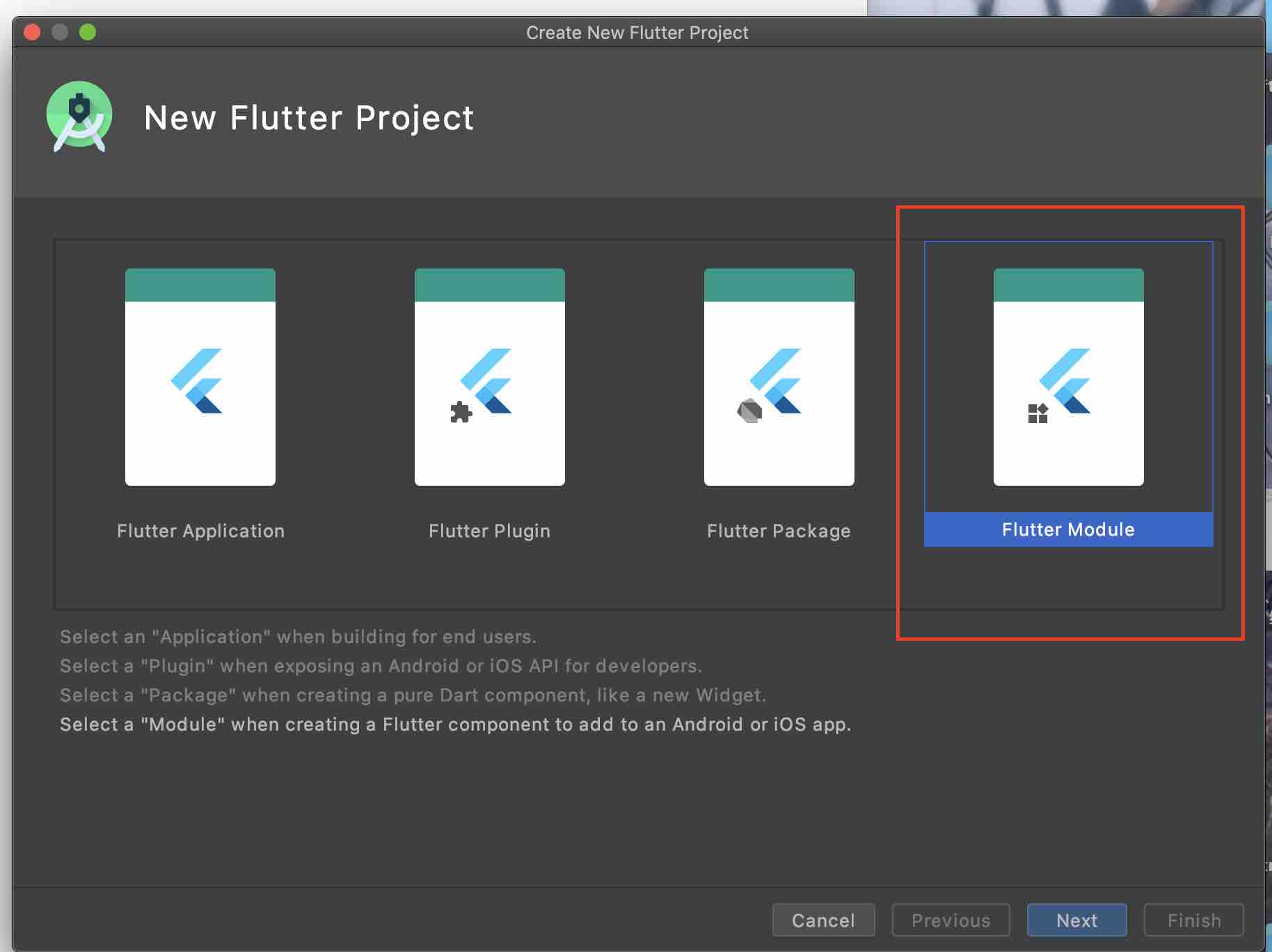
或者在目标目录下使用命令创建 flutter create -t module flutter_demo_module_ios
创建的过程需要梯子从外网获取 flutter 相关资源。 这里推荐使用 Android Studio,操作方便,flutter 相关的插件支持的也挺好
1.4 Android Studio 上 flutter 项目配置
-
使用 Android Studio 打开刚才创建的 module, 在 Project 栏可以看到项目目录结构
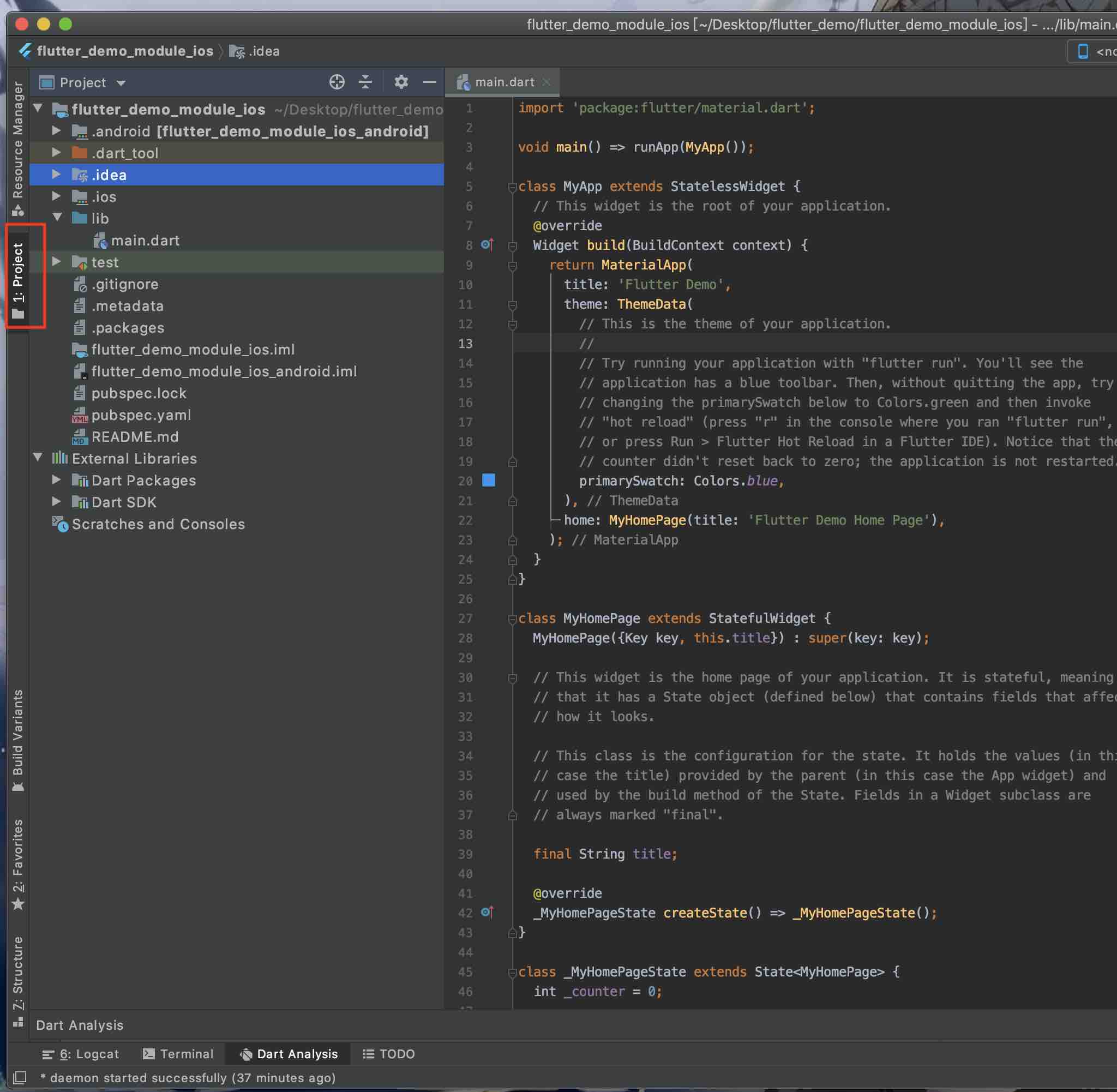
-
Android Studio –> Preferences –> Plugins –> Marketplace 搜索
Dart和Flutter插件并下载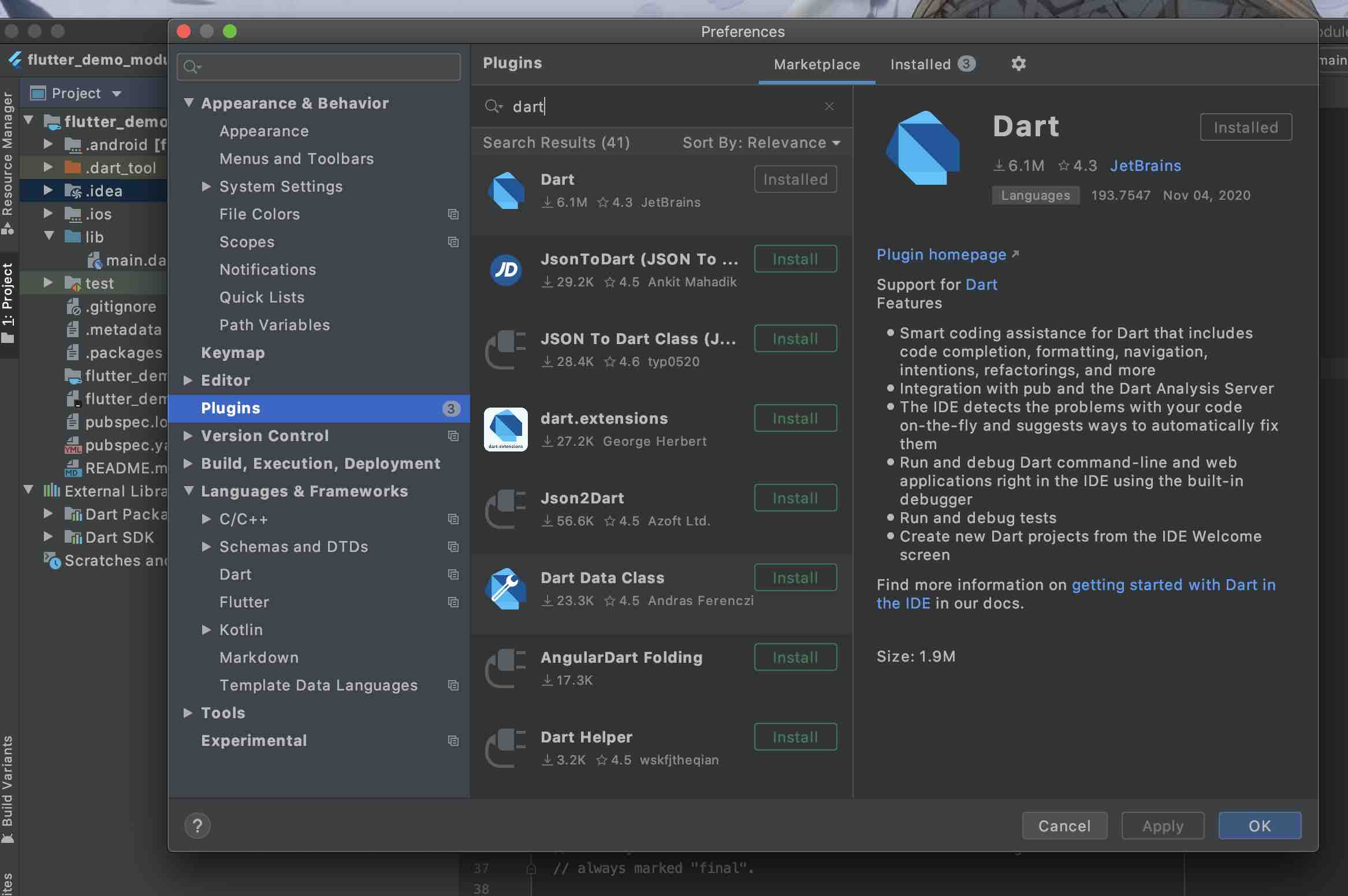
-
配置
Dart SDK path, 设置入口为: Android Studio –> Preferences –> Languages & Frameworks –> Dart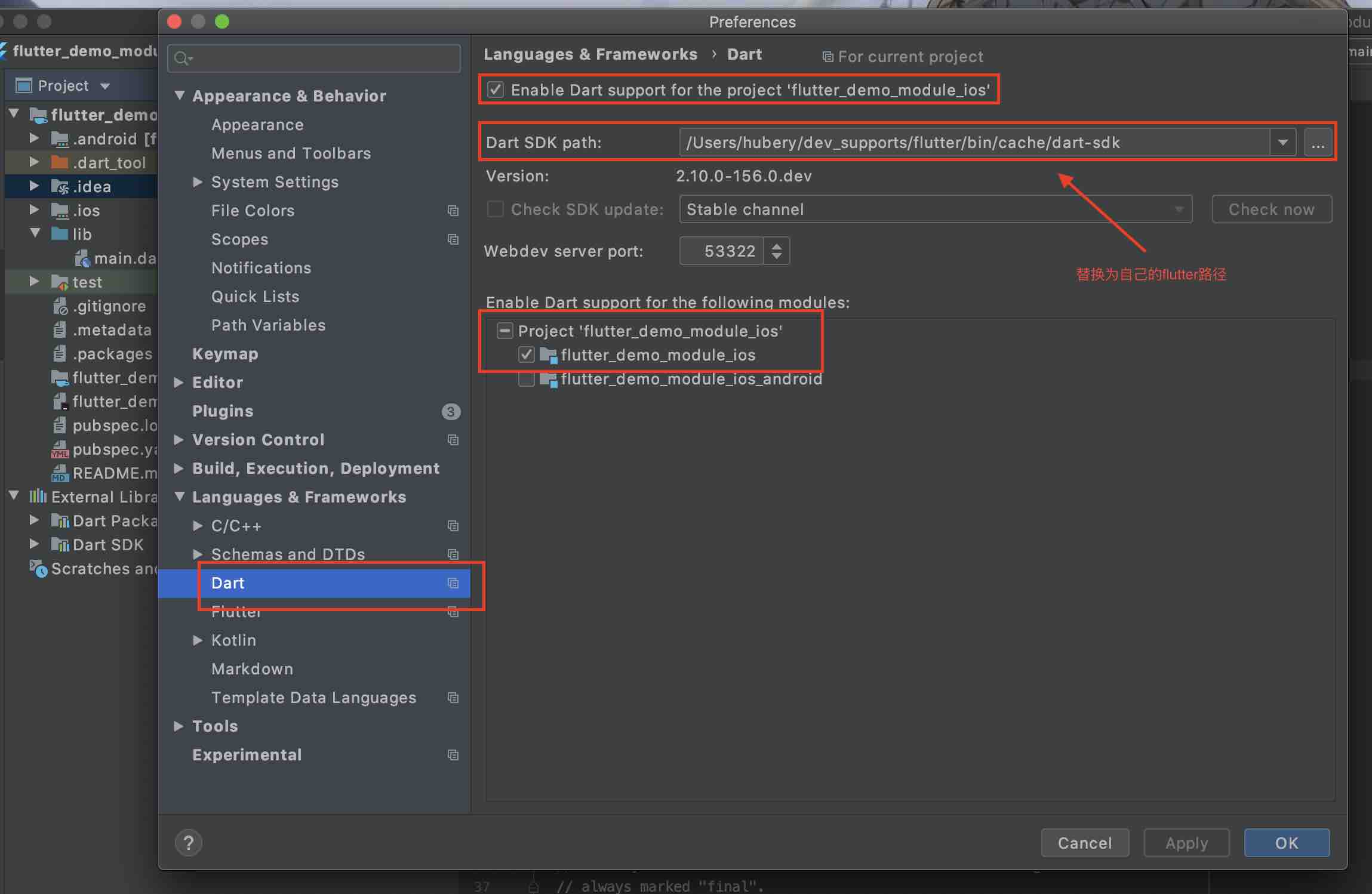
配置完成后,Android Studio 工具栏就可以看到选择 devices 的选项啦,如果没出现可以重启 Android Studio
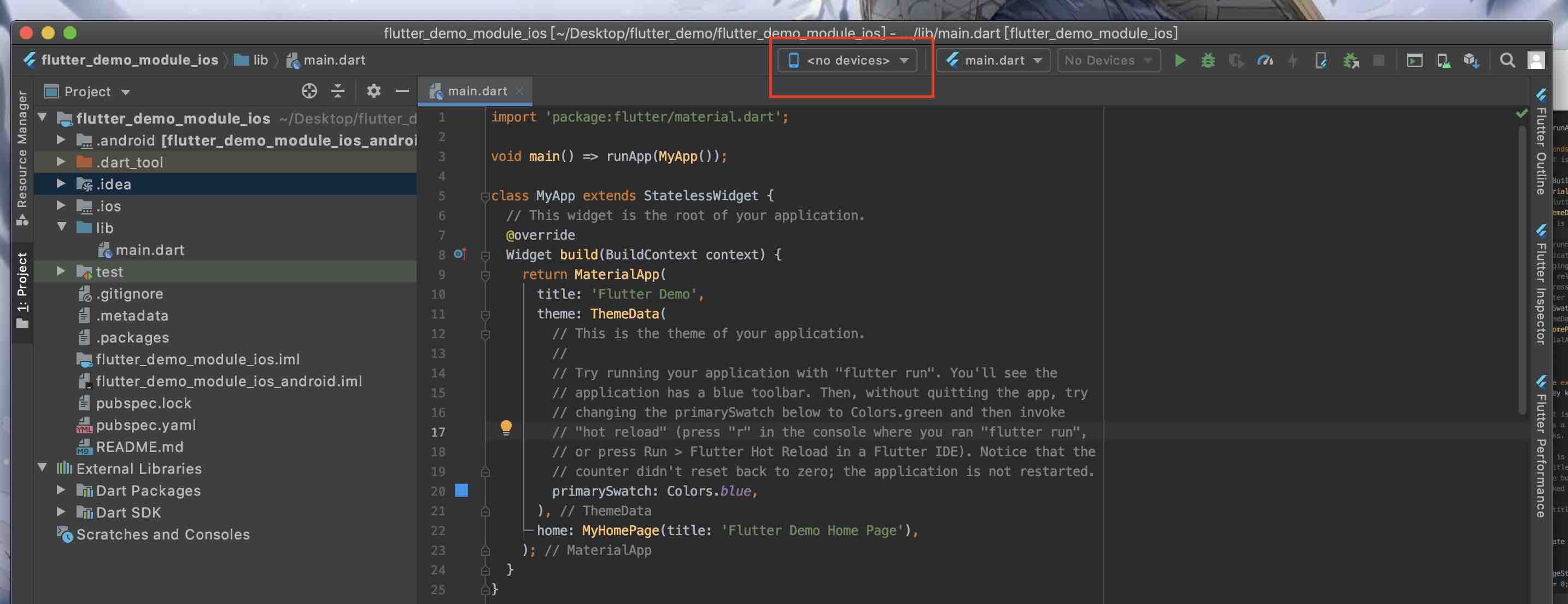
1.5 检查 flutter 运行环境是否可用
执行命令 flutter doctor
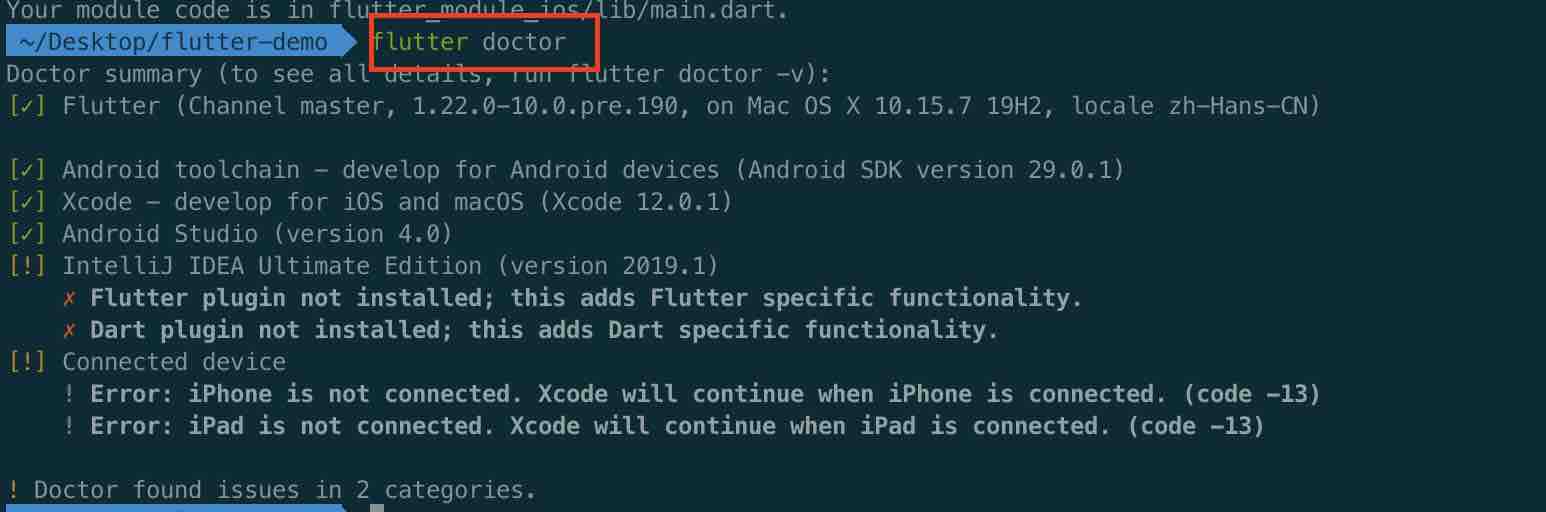
1.6 如果flutter中插件安装,可在 pubspec.yaml 文件中添加需要的插件
- 安装:
flutter pub get - 更新:
flutter pub upgrade
1.7 执行编译
- debug:
flutter build ios --debug --no-codesign - release:
flutter build ios --release --no-codesign
2. iOS 引入 flutter module
2.1 创建 iOS 项目 & Pod Init
如何创建 iOS项目以及 CocoaPods 的使用,此处就省略不表了 。。。
如需了解 CocoaPods,请戳传送门:CocoaPods 攻略
2.2 使用 Cocoapods 引入 flutter module
-
先执行编译该
flutter_demo_module_ios项目, 终端执行flutter build ios --debug --no-codesign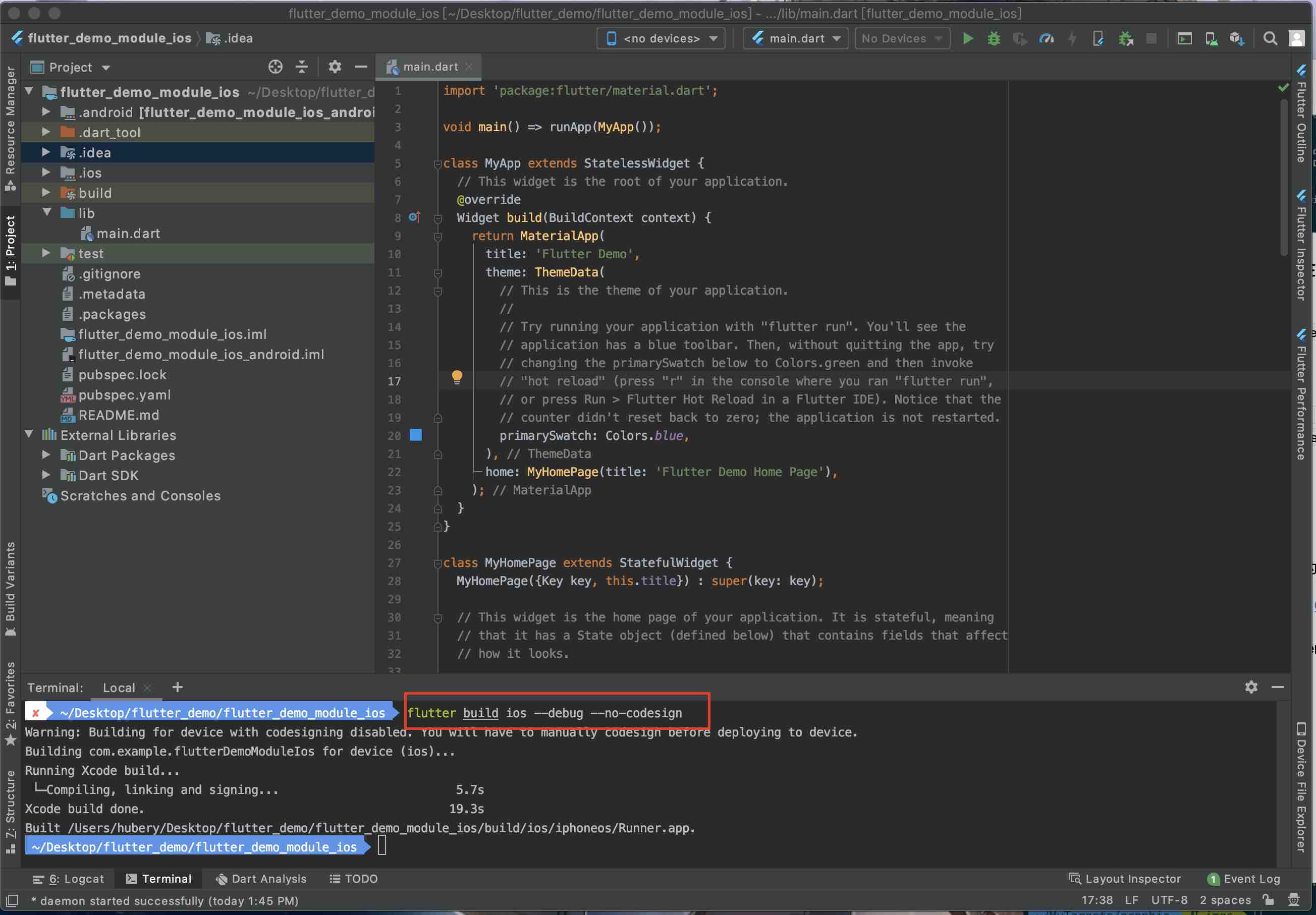
-
iOS 项目中 Podfile 文件中添加如下命令:
# Flutter flutter_application_path = '../flutter_demo_module_ios/' load File.join(flutter_application_path, '.ios', 'Flutter', 'podhelper.rb') target 'FlutterDemoIOSApp' do # Comment the next line if you don't want to use dynamic frameworks use_frameworks! # Flutter install_all_flutter_pods(flutter_application_path) end然后执行
pod install即可引入,在 pod 可以看到新增3个flutter相关的 framework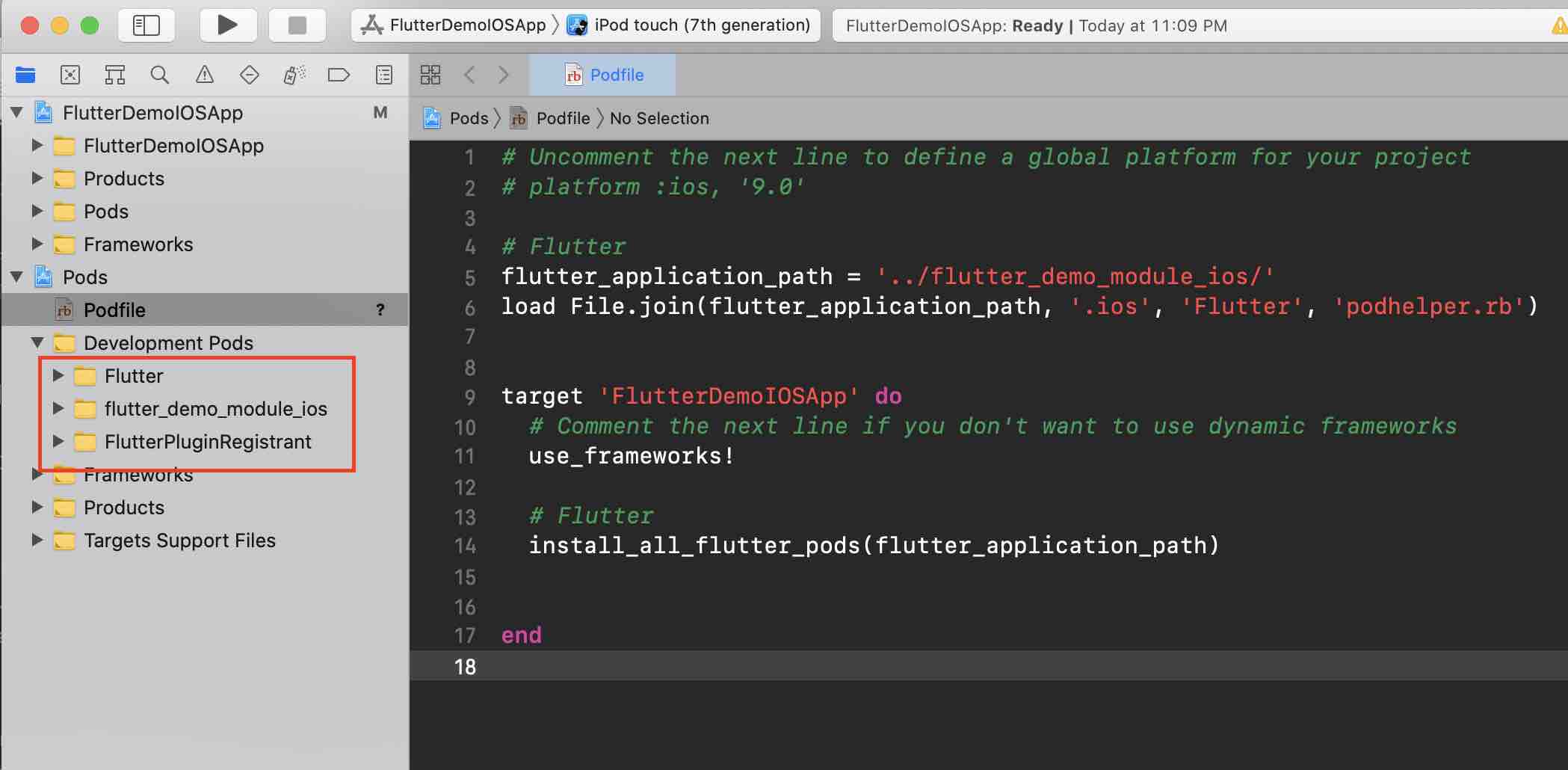
3. iOS 调用 flutter 页面
3.1 多引擎调用
多引擎调用就是每打开一个页面就实例化一个 FlutterViewController
iOS 中的实现:
@objc
private func onOpenPageA() {
let flutterVC = FlutterViewController()
flutterVC.setInitialRoute("one")
self.navigationController?.pushViewController(flutterVC, animated: true)
}
@objc
private func onOpenPageB() {
let flutterVC = FlutterViewController()
flutterVC.setInitialRoute("two")
self.navigationController?.pushViewController(flutterVC, animated: true)
}
flutter 中的实现:
import 'dart:ui';
import 'package:flutter/material.dart';
import 'package:flutter/services.dart';
import 'package:flutter_demo_module_ios/pages/first_page.dart';
import 'package:flutter_demo_module_ios/pages/second_page.dart';
void main() => runApp(MyApp(pageIndex: window.defaultRouteName));
class MyApp extends StatelessWidget {
final String pageIndex;
const MyApp({Key key, this.pageIndex}) : super(key: key);
@override
Widget build(BuildContext context) {
return MaterialApp(
title: 'Flutter Demo',
theme: ThemeData(
primarySwatch: Colors.blue,
),
home: rootPage(pageIndex),
);
}
rootPage(String pageIndex) {
switch (pageIndex) {
case 'one':
return FirstPage();
case 'two':
return SecondPage();
}
}
}
在实例化 FlutterViewController 时为 flutter 指定对应的页面,flutter 根据传入的 key 创建对应的页面
起初 flutter 官方提供的是多引擎调用方式,简单来说是每打开一个页面创建一个 FlutterViewController, 每个 FlutterViewController 会对应一个 FlutterEngine, 而在页面退出时内存却没有完全释放,这就导致每打开一次页面内存会逐步增长
3.2 单引擎调用
所谓的单引擎就是全局只使用一个 FlutterEngine,再绑定唯一的 FlutterViewController,这样多引擎的内存问题也就基本得到了解决,这也是目前官方比较推荐方式。
由于全局只有 FlutterViewController ,那么在打开 flutter 页面前,需要通过消息通知 flutter 替换当前的 main page
iOS 中的实现:
// 在 AppDelegate 中创建全局 FlutterEngine,并启动
// 之所以在APP启动时就启动,是因为 FlutterEngine 启动时会有短暂的延迟,放在打开页面之前启动会明显感觉到卡顿
var window: UIWindow?
var flutterEngine: FlutterEngine?
func application(_ application: UIApplication, didFinishLaunchingWithOptions launchOptions: [UIApplication.LaunchOptionsKey: Any]?) -> Bool {
if #available(iOS 13.0, *) {
// SceneDelegate 中处理
} else {
window = UIWindow(frame: UIScreen.main.bounds)
window?.backgroundColor = .white
let nav = UINavigationController(rootViewController: ViewController())
window?.rootViewController = nav
window?.makeKeyAndVisible()
}
self.flutterEngine = FlutterEngine(name: "flutter-demo", project: nil)
self.flutterEngine?.run()
return true
}
class ViewController: UIViewController {
private var flutterVC: FlutterViewController!
private var msgChannel: FlutterBasicMessageChannel!
override func viewDidLoad() {
super.viewDidLoad()
self.view.addSubview(button(frame: CGRect(x: 60, y: 150, width: 260, height: 40), title: "Page A", selector: #selector(onOpenPageA)))
self.view.addSubview(button(frame: CGRect(x: 60, y: 250, width: 260, height: 40), title: "Page B", selector: #selector(onOpenPageB)))
let flutterEngine = (UIApplication.shared.delegate as? AppDelegate)?.flutterEngine
self.flutterVC = FlutterViewController(engine: flutterEngine!, nibName: nil, bundle: nil)
self.msgChannel = FlutterBasicMessageChannel(name: "message-channel", binaryMessenger: flutterVC as! FlutterBinaryMessenger)
self.msgChannel.setMessageHandler({ (message, reply) in
print("message: \(String(describing: message))")
print("reply: \(String(describing: reply))")
})
}
private func button(frame: CGRect, title: String, selector: Selector) -> UIButton {
let btn = UIButton()
btn.frame = frame
btn.backgroundColor = .red
btn.setTitle(title, for: .normal)
btn.setTitleColor(.white, for: .normal)
btn.addTarget(self, action: selector, for: .touchUpInside)
return btn
}
@objc
private func onOpenPageA() {
self.pushFlutterPage(pageName: "one")
}
@objc
private func onOpenPageB() {
self.pushFlutterPage(pageName: "two")
}
private func pushFlutterPage(pageName: String) {
// 创建信息通道,name 需与 flutter 中保持一致
let methodChannel = FlutterMethodChannel(name: "method-channel", binaryMessenger: flutterVC as! FlutterBinaryMessenger)
// 通知 flutter 将要展示的页面
methodChannel.invokeMethod(pageName, arguments: nil)
self.navigationController?.pushViewController(flutterVC, animated: true)
// 监听 flutter 页面内的消息
methodChannel.setMethodCallHandler { (call, result) in
let action = call.method
switch action {
case "back":
self.flutterVC.navigationController?.popViewController(animated: true)
case "changeBackgroundColor":
let colors: [UIColor] = [.black, .gray, .yellow, .orange, .brown]
let idx = arc4random()%4
self.view.backgroundColor = colors[Int(idx)]
default:
break
}
}
}
override func touchesBegan(_ touches: Set<UITouch>, with event: UIEvent?) {
// 向 flutter 发送信息
self.msgChannel?.sendMessage(NSDate().description)
}
}
flutter 中的实现
import 'dart:ui';
import 'package:flutter/material.dart';
import 'package:flutter/services.dart';
import 'package:flutter_demo_module_ios/pages/first_page.dart';
import 'package:flutter_demo_module_ios/pages/second_page.dart';
void main() => runApp(MyApp());
class MyApp extends StatefulWidget {
_MyApp createState() => _MyApp();
}
class _MyApp extends State<MyApp> {
String pageIndex = 'one';
// 注册消息通道
final MethodChannel _oneChannel = MethodChannel('method-channel');
final BasicMessageChannel _msgChannel = BasicMessageChannel('message-channel', StandardMessageCodec());
@override
void initState() {
super.initState();
// 监听消息
_oneChannel.setMethodCallHandler((call) {
setState(() {
pageIndex = call.method;
});
return null;
});
_msgChannel.setMessageHandler((message) {
print('收到 native 信息: $message');
return null;
});
}
@override
Widget build(BuildContext context) {
return MaterialApp(
title: 'Just a demo',
theme: ThemeData(
primarySwatch: Colors.blue,
),
home: rootPage(pageIndex),
);
}
rootPage(String pageIndex) {
switch (pageIndex) {
case 'one':
return FirstPage();
case 'two':
return SecondPage();
}
}
}
class FirstPage extends StatelessWidget {
@override
Widget build(BuildContext context) {
return Scaffold(
appBar: AppBar(title: Text('First Page 01')),
body: Center(
child: RaisedButton(
onPressed: (){
// 点击事件, 返回上个页面
MethodChannel('method-channel').invokeMapMethod('back');
},
child: Text('Back'),
),
),
);
}
}
class SecondPage extends StatelessWidget {
@override
Widget build(BuildContext context) {
return Scaffold(
appBar: AppBar(title: Text('Second Page 02')),
body: Center(
child: RaisedButton(
onPressed: (){
// 点击事件, 修改上个页面的背景色
MethodChannel('method-channel').invokeMapMethod('changeBackgroundColor');
},
child: Text('ChangeBackgroundColor'),
),
),
);
}
}
3.3 使用 FlutterBoost
官方描述
FlutterBoost 是一个Flutter插件,它可以轻松地为现有原生应用程序提供Flutter混合集成方案。FlutterBoost的理念是将Flutter像Webview那样来使用。在现有应用程序中同时管理Native页面和Flutter页面并非易事。 FlutterBoost 帮你处理页面的映射和跳转,你只需关心页面的名字和参数即可(通常可以是URL)
FlutterBoost 的使用比较简单,但需要 native 与 flutter 都使用该插件,同时 flutter 内部页面的打开与关闭最好也使用该插件提供的方法